zenfone3(ZE520KL)でRakuten UN-LIMIT
1年間無料の楽天モバイルですが、zenfone3は公式の対応端末には入っていません。
ですが、LTE Onlyの設定とVOLTEの有効化で楽天モバイルに対応できます。ただし、難易度は高めです。
私のzenfone3のバージョンは日本版の最新ファームです。台湾版でも同じ手順で動くそうです(ishiさん、いりこさん、ありがとうございます。)
参考ページ
1.SIMカードは必ずSIM1に入れる
zenfone3で楽天SIMを使うには必ずスロット1にSIMカードを入れる必要があります。なのでmicroSIMが必要です。nanoサイズに切り取ってしまったばあいは、取り外した台紙が残ってたら、microSIMの枠を切り取ってアダプタとして使用できます。
2.APN設定を手動で行う
| APN名 | 楽天(rakuten.jp) |
| APN | rakuten.jp |
| MCC | 440 |
| MNC | 11 |
| APNタイプ | default,supl,dun |
| APNプロトコル | IPv4/IPv6 |
| APNローミングプロトコル | IPv4/IPv6 |
| PDPタイプ | IPv4/IPv6 |
| APN名 | ims |
| APN | ims |
| MCC | 指定無し |
| MNC | 指定無し |
| APNタイプ | ims |
| APNプロトコル | IPv4/IPv6 |
| APNローミングプロトコル | iPv4/IPv6 |
| ベアラー | LTE |
rakuten.jpとimsのAPN設定を追加します。
3.LTE-Onlyを設定する
色々方法がありますが、アプリを使うのが簡単かな。WiFi接続して、
Force LTE Onlyをインストールして、SIM1 LTE|3G|2G Settings をタップ
優先ネットワークを設定で”LTE Only”を選択する
ここまででデータ通信はできる様になります。my 楽天モバイル、Rakuten Linkアプリをインストールして設定します。楽天エリアであればSMSが届くので、楽天LINKの登録ができるようになります。楽天LINKが使えれば通話できます。問題は楽天エリア外に出るとSMSが届かないなどです。
4.パソコンを準備する(ここからかなり高度です)
当初はここまでだったんですが、twitter に完全対応させた書き込みがありました。
auエリアでもSMSや着信できるようにするには、VOLTEを有効にする必要があります。
これには開発メーカー用の専用ツールで設定を変更する必要があります。
必要なもの
- windowsパソコン(macはわかりません)
- adbコマンド
- qualcomm USBドライバー
- qpst
Qualcomm社が提供しているqpstというツールを使って、パソコンからzenfone3の設定を変更します。
qpstは開発メーカーが使用するツールですので、まずは使える様にするのがちょっと大変です。
※本来は開発メーカー用のアプリを使用して通信モジュールの設定を変更します。diagモードは本来、一般ユーザーには隠されています。自己責任でお願いします。
adbコマンドを準備する
adbはAndroidの開発ツールに付属しているツールです。
qpstを使うためには、まずUSB接続の設定を変更する必要があり、そのためにadbを使用します。
開発環境を全部いれるのは大変なので、上記のサイトを参考に最小限のツールをダウンロードしてインストールします。
adb debugを有効にする
- zenfone3の設定画面を開き端末情報、ビルド番号を7回タップして開発者オプションを有効にする
- 開発者オプション→USB デバッグを有効にする
- パソコンとUSBケーブルで接続する
- zenfone3側にデバッグの許可がポップアップするので許可する
diagモードを有効にする
USBでqpstが使える様にdiagモードを有効にします。パソコンでadbを操作します。
- スタートメニューからMinimal ADB and Fastbootを起動する
- コマンド画面で以下のコマンドを入力する
- adb shell
- 正常につながっていればプロンプトに端末のモデル名がでますのでsetpropを実行する
- 念のためgetprop persist.sys.usb.config を実行してdiagがセットされているか確認する
- exit してUSBケーブルを抜く
adb shell
setprop persist.sys.usb.config "diag,serial_smd,rmnet_ipa,adb"2020/06/19追記
VOLTEで発信できない人は以下のコマンドも実行しておくといいかも。
setprop persist.dbg.ims_volte_enable 1
setprop persist.dbg.volte_avail_ovr 1
setprop persist.dbg.vt_avail_ovr 1
setprop persist.dbg.wfc_avail_ovr 1元ネタはこちら(英語)
これを実行すると、LTE Only設定画面を開くとVOLTE関連のオプションが全部ONになります。
Qualcommドライバーをインストール
- 上記のサイトからドライバーをダウンロード
- USBケーブルでzenfone3を接続
- パソコンのスタートを右クリックしてデバイスマネージャをクリック
- Qualcomm HS-USB Diagnostics 9091が表示されているか確認
- ドライバーのCOMポートをメモ
デバイスがエラーになっていたら、プロパティーを開いて「ドライバーの更新」をクリック
ドライバーソフトウェアの最新版を自動検索 をクリックしてください。
ここでつまる方が多いようです。ishiさんのコメントが参考になるかも。
他の方のご参考になればと思い、私が詰まった点を記載しておきます。
スマホに「USBをファイル転送に使用しますか? デバイスがコンピュータと接続されました。USBをファイル転送(MTP)で使用する場合は、「はい」を選択してください」と表示されますが、
・diagモードを有効にする作業では「はい」を選択
・Qualcommドライバーをインストールしてからの作業では「キャンセル」(もしくは何も選択しない)とする必要があります。
あと作業の過程でWin10がテストモードに入ってしまいましたが、これを解除する必要があるかもしれません。
上手くいかない場合は「Qualcomm HS-USB Diagnostics 9091」で検索して、他のサイトからドライバーをインストールしてみてください。(変なサイトもあるのであくまで自己責任)
qpstをインストールする
上記のサイトを参考にQPSTの2.7.460をインストールする
通信モジュールの設定を変更しますので、不安な方は上記のサイトを参考にQCNのバックアップをとっておきましょう。
QPST Configurationを起動する
- スタートメニューからQPST Configurationを起動する
- Portsタブをクリック
- COMポートが表示されない場合は、「Add New Ports」でCOMポートを追加する
- COMポートを選択して終了
PDCでKDDI 設定を有効化
これが最終手順です。
- スタートメニューからQPST→PDCを起動
- Deviceを選択
- KDDI_v11を右クリック
- SetSelectedConfig→Sub0 を選択して右下のActivateボタンを押す
- Sub1も同じようにActivate
- アプリを閉じて、USBケーブルを抜く
VOLTEアイコンが表示されるか確認
Zenfone3のモバイルネットワークの設定で4G LTE拡張モードをONにしてください。
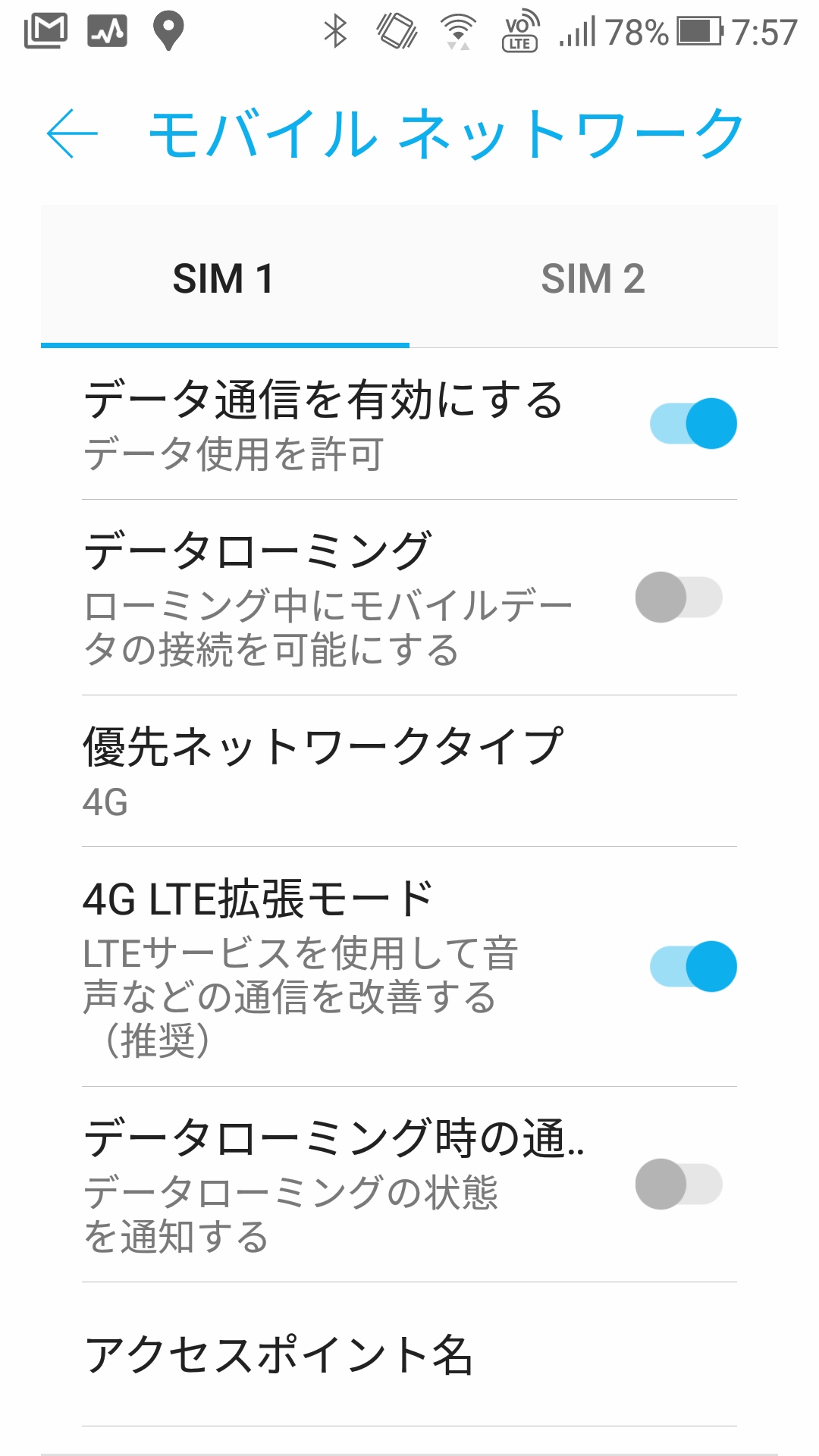
手順が成功していれば、Zenfone3の上部にVOLTEアイコンが表示されるはず。
111に電話をかけて接続できるか確認して終わりです。
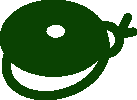
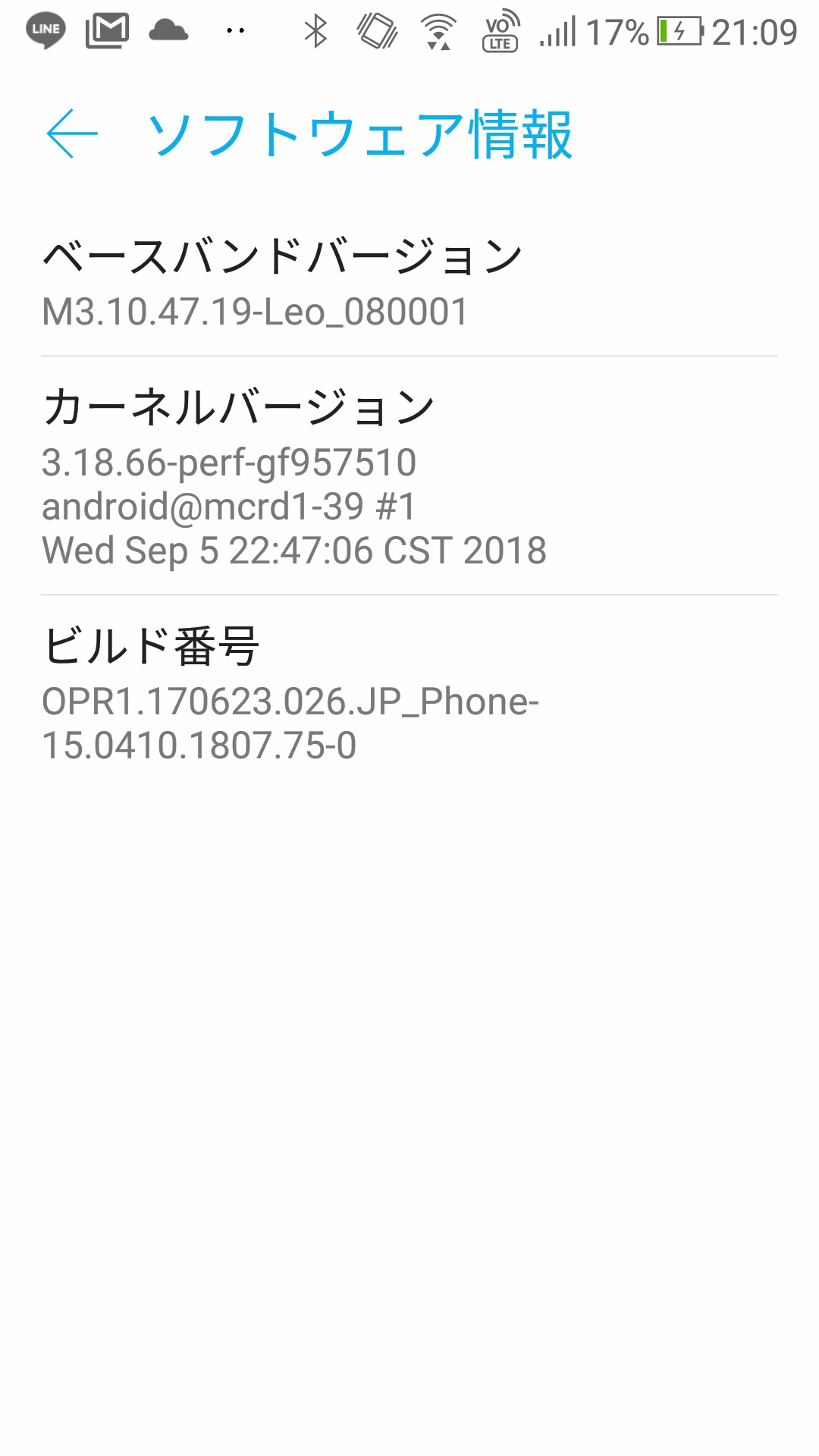


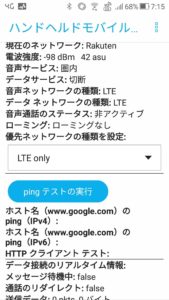


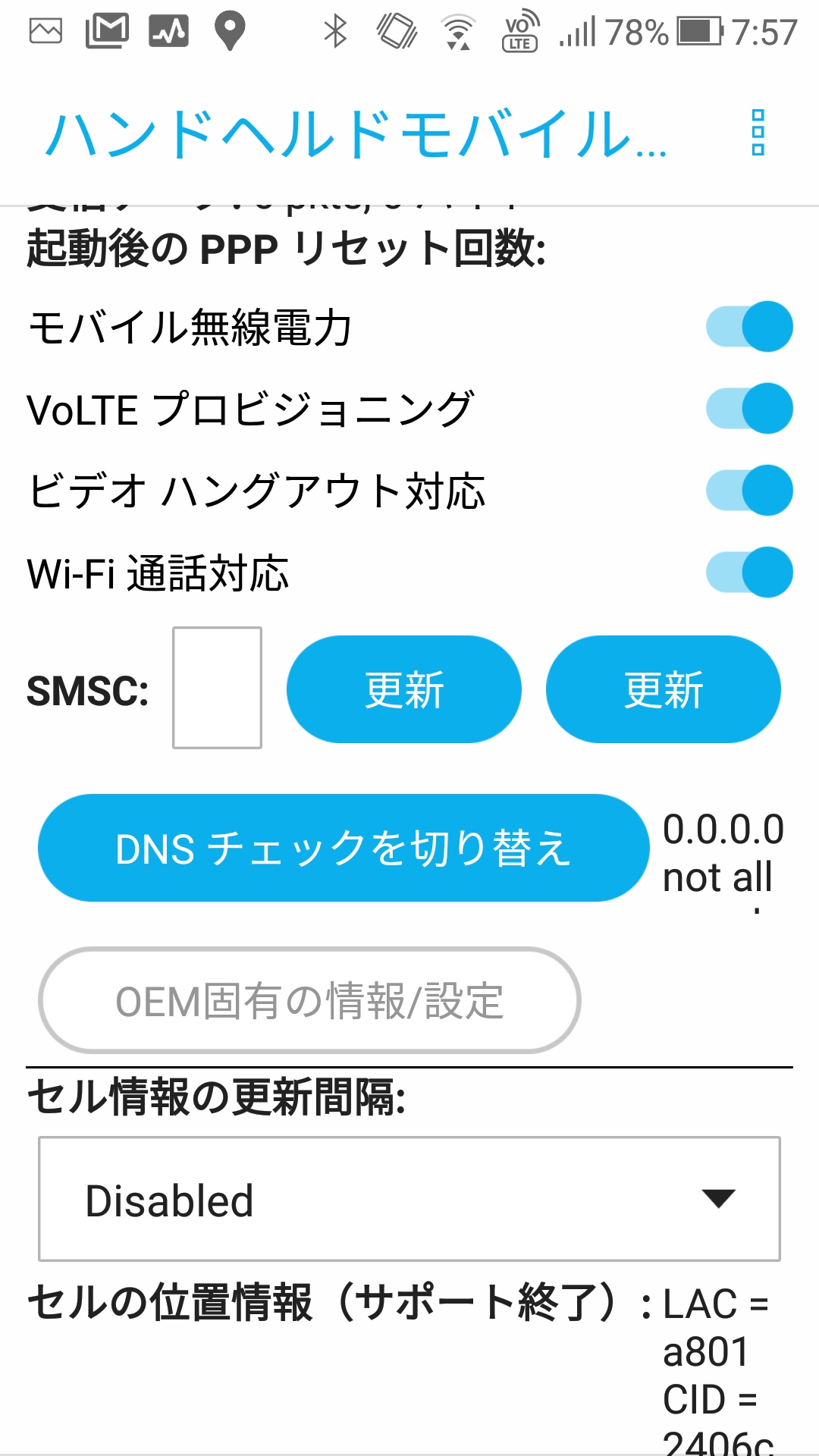

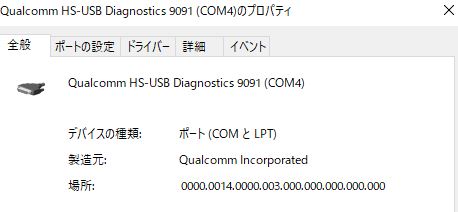



59 thoughts on “zenfone3で楽天モバイル”
こんにちは。5chに書き込みした者です。
記事に従って進めたところ「デバイスマネージャで”Qualcomm HS-USB Diagnostics 9091″が表示されない」という問題が発生しました。comポートの項目自体も表示されません。パソコンやUSBケーブルを替えて試しましたが同様です。
しようがなくさらに進めたところ、QPST ConfigurationのPortsタブに表示は出てきたものの、Phoneの欄にSoC番号が表示されたり、No Phoneと出たりしましたが、現在では何も表示されなくなってしまいました。
何回かPDCのDeviceで選択できたこともありましたが、結局最後まで進めませんでした。現在でも何も表示されていません・・。
以上、長々とすみません。何かアドバイス等ございましたらご教示いただければ幸いです。
まず、問題を切り分けたいので以下の事を教えてください。
1.デバイスマネージャーに「不明なデバイス」など!マークがついているデバイスが表示されませんか?
2.adbでgetprop persist.sys.usb.config を実行した結果を教えてください。
あと、zenfoneのfirmwareバージョンを教えてください。私のは親に渡してしまったので、週末に確認します。親に上げるために一度初期化して、最新ファームにアップデートした記憶があるのだけど、念のため確認します。初期化してからやったことなんてたかが知れてるのだけど、何が違うのか(?_?)
ご返信いただきありがとうございました。
デバイスマネージャですが「不明なデバイス」は見当たりません。気になったのは、普通に「ポータブルデバイス」としてZenfoneが認識されていることです。
添付の写真ご参照いただければ幸いです。
また、getprop persist.sys.usb.configの結果とfirmwareのバージョンも写真に撮りました。(見にくくて申し訳ありません)
原因が特定できるといいのですが・・。
お手数をお掛けしますが何卒よろしくお願いいたします。
ありがとうございます。setpropは正常に変更されていますね。これで、diagは有効になるはずなので、何らかのデバイスが表示されるはずなのですが謎ですね。何度かusbケーブルの抜き差しやってもデバイス出てきませんか?
ドライバーも色々試したので、どこからダウンロードしたか履歴を調べてみます。
後出しですみません。今思い出したのですが、これは新古で買ったものですが日本版ではなくおそらく台湾版です。関係ありますでしょうか?
写真見にくいようですので、以下に記載します。
・getprop persist.sys.usb.configの結果
diag, serial_smd, rmnet_ipa,adb
・Firmwareバージョン
WW_15.0410.1807.75_0
念のため、以下も試してもらえますか?
setprop sys.usb.config “diag,serial_smd,rmnet_ipa,adb”
たぶん、海外版でもdiag portの挙動は変わらないと思います。ちょっと調べてみます。
ご指摘に従って作業しているうちに変化がありました!
これまでの作業でミスがあったようです。重ね重ね申し訳ないです。
ただ添付の通り、QPST Configurationで端末が出現したもののPDCで選択したところエラーが出てしまいました。
おおー、あともう一歩ですね。USBドライバーが古いみたいなので、デバイスマネージャー→プロパティー→ドライバー→ドライバーの更新→ドライバーを自動的に検索 を試してもらえますか?
エラー文字列で検索したら、こんなのが見つかりました。参考までに
22: 2020/02/17(月) 12:21:04.51
VolTE化をしようとして
PDCからQialcomm…の選択まではいけたんだが、選択すると
「QMI connection not ready, please use USB driver version 1.00.32 or
later and fix the connection before using PDC tool.」
と出てきて選択することができない。
ADBでも認識できてるし、QPSTでバックアップも取れるのだが・・・。
ググっても同じ症状出てる人いないし、何か忘れてそうなものあれば教えてほしい。
65: 2020/02/17(月) 19:18:15.05
>>22
俺もそれ出て何日か格闘して解決したんだがうろ覚え
まずPCのUSBポート変えるのを試してみる。できれば2.0ポート
最終的にデバイスマネージャーでHS-USB DiagnosticかWWANのどちらか削除したらPDCでエラーでなくなった気がする
ダメなら「ハードウェア変更のスキャン」かけてドライバー認識させ直すとかUSB挿抜してやり直すとかして都度PDCで選択を試す
73: 2020/02/17(月) 20:23:19.89
>>22
俺も昨日その問題出てたわ
このサイトの7&7pro用のqualcomm ドライバー使ったら行けた
ダメもとで、PCの再起動も試してください。
いろいろとご教示いただき大変感謝しております。
試行錯誤の結果、無事VoLTEをONに出来ました!
・auエリアでSMS受信、楽天Linkにログインできた。
・固定電話は標準電話アプリに着信するため不可だったが、着信できるようになった
・しかしなぜか標準アプリからは111を含め一切発信できず(惜しい・・)
⇒楽天Linkアプリからは基本的に発信できるが0570等には発信できない。しかしなぜ着信できるのに発信はできないのだろう?
他の方のご参考になればと思い、私が詰まった点を記載しておきます。
スマホに「USBをファイル転送に使用しますか? デバイスがコンピュータと接続されました。USBをファイル転送(MTP)で使用する場合は、「はい」を選択してください」と表示されますが、
・diagモードを有効にする作業では「はい」を選択
・Qualcommドライバーをインストールしてからの作業では「キャンセル」(もしくは何も選択しない)とする必要があります。
あと作業の過程でWin10がテストモードに入ってしまいましたが、これを解除する必要があるかもしれません。
よかった。後で記事更新します。楽天LINKから111発信できれば(内部で標準アプリで発信になるはず)問題ないと思います。
本当にありがとうございました。川島さんの技術力・知識の深さには感服するばかりです。
VoLTEで着信できるものの発信ができない件ですが、検索したところ以下のやり取りが見つかりました。初期化すれば発信できる?? 初期化はハードル高いですが落ち着いたらチャレンジしてみようかな。
https://bbs.kakaku.com/bbs/J0000017044/SortID=22965184/
zenfoneのモバイルネットワーク設定画面でLTE拡張が有効になってるか確認してください。設定が出てこなかったらadb で以下のコマンドを実行してください。(強制的にONになるはず)
setprop persist.dbg.ims_volte_enable 1
setprop persist.dbg.volte_avail_ovr 1
setprop persist.dbg.vt_avail_ovr 1
setprop persist.dbg.wfc_avail_ovr 1
こんばんは。tweetを紹介頂いた いりこ です。
ご参考までに、台湾版でも楽天VoLTE使えます。
作業は日本版と同じでOKです。
いりこさん、はじめまして。ありがとうございます。
あのツイートのおかげです。助かりました。
管理人さん、はじめまして
おーっ、これだー!!
と思って、Zenfone MaxM2 で試してみましたが、
diagモードを有効にすることができませんでした。
機種によって違うのでしょうか。
それにしても、楽天Un-Limit非対応のZenfoneでも、
バンドが対応している限り、あとはソフトの問題だと
わかって安心しました。
ありがとうございました。
diagを非rootで有効化できる機種は少ないと思います。逆に言うとrootを取得できれば対応できる可能性はあります。
管理人さん
やはりそういうことなのですね。
残念ですが、MaxM2はまだ最近の機種ですので、
当分、ASUSの対応を待つことにします。
ありがとうございました。
初めまして。非常に有用な情報を公開していただきありがとうございます。
本記事の手順に則り、紆余曲折ありましたがいりこ氏のように台湾版でVoLTEを有効化(通知バーにアイコン)できました。
ただ、モバイルネットワーク設定画面でLTE拡張という項目はありませんでした。
その後ishi氏の2020年06月17日, 17:11のコメントを見て初期化してみましたが、残念ながら上記の作業が白紙に戻っただけでしたね。
adbで以下のコマンドを実行してください。
setprop persist.dbg.ims_volte_enable 1
setprop persist.dbg.volte_avail_ovr 1
setprop persist.dbg.vt_avail_ovr 1
setprop persist.dbg.wfc_avail_ovr 1
お返事ありがとうございます。
もう一度最初からやり直そうと思い、adbでご指摘の4つのコマンドを実行したところ、今度はそれだけでVoLTEアイコンが出てきて4G LTE拡張モードの項目も現れました。
さらにZenfone3標準の電話アプリからソフトバンクの番号に発信できるようになりました。
111に発信しても、接続試験は正常の旨のアナウンスが流れます。
ただ、別の楽天の番号(Galaxy A7)には一瞬コールするだけですぐ切断してしまいます。
一応こちらの環境は、
Zenfone3台湾版 Android8
SIM1に楽天SIM、SIM2は無しでmicroSDあり
公式の楽天エリアには含まれていませんが、回線チェッカーアプリによると楽天の電波につながっているようです。
今後はauエリアでの挙動を確認したいところです。
試行錯誤の末できました!!
優先simの設定等、ここに書いていなかったことも少々あって
手こずりましたが、無事できました。
ありがとうございます。
自分は台湾版ze520klです!
はじめまして。
こちらのサイトを参考に、台湾版ze520klを無事設定することができました。
途中、Qualcomm USB Drivers File Infoをインストールしてから、PC接続時にスマホ側でUSBをファイル転送(MTP)で「キャンセル」を選択するところ「はい」を選択していたため、デバイスマネージャーの一覧に表示されず、しばらく悩んでましたが、こちらのコメントが大変参考になりました。
詳しい説明で大変助かりました。ありがとうございます。
こんにちは。
この記事のおかげでZenfone3の香港版がUn-Limitへ完全対応しました!わざわざ再起動のたびに”LTEonly”へ切り替える必要もなく快適に動作しております。
ただ、手順通りだとエラーが出たので他の方の参考までに私の環境を控えておきます。
[環境]
OS:Winodws10Pro x64 Ver.2004 TestmodeON
COM Driver:2.1.3.8
QPST Ver:2.7.453
[注意点]
・テストモードはONのまま行いました
・Windows10のスタートアップ種別から署名付きドライバーの強制を外しました
・相性の問題からかCOMドライバーは最新のものではないと不明なエラーが発生しました
・QPSTはVer4.2.460のPDCではCOMポート指定時にCOMDriverバージョンエラーが発生したので古いバージョンを使用しました
・古いQPSTではSoftware DownloadsからPDCタブを選んでKDDIをActiveへ変更しました
以上、ご参考までに
ご指南の通りに作業をしましてうまくいきました!
ありがとうございました!
途中ちょいちょい引っかかったんですが、ドライバーを更新してあげると解決しました。
こちらのサイトのおかげで、手持ちのZenFone3(国内版520kl)で楽天アンリミットの開通ができました!
4GLTE拡張モードは、コメントにもありましたが、四行追加のコードを入れると表示され、選択可能になりました。
とても助かりました!ありがとうごさいます。
こちらを参照して、Zenfone3Zoomの台湾版をAu Volteで使えるようにできました。で、ハマった点です。ドライバーのインストールで、WWWAナントカがデフォですが、ETHERNETナントカでないと、私はダメでした(多分LAN接続のPCだから?)。あと、ドライバーのインストールで、windows10のテストモードに入りますが、ドライバーに署名がないので、設定が終わるまで、モード解除NGです。あと、私の場合diagのセットがエラーになって、suでroot になったら、通りました。(Volteのほうのsetpropはsu不要でした)。とりあえず、スマホを買い替えずにすみました。ありがとうございました。
初めまして。貴重な記事ありがとうございます。コメント欄も大変参考になりました。
お陰様でBIGLOBEのタイプAのSIMが使えるようになりました。
すっとんとんさんの仰るように、僕もwindows10のテストモードのままで行いました。
テストモード解除すると上手くできませんでした。
あと、何故なのかよくわかりませんが、SIM1では4G LTE拡張モードの表示がでずに、SIM2の方で表示され、そちらにSIMを入れて無事に使えています。
はじめまして。
こちらを参考にZenFone5(ZE620KL)で試してみましたが、
Qualcomm HS-USB Diagnostics 9091の部分がうまくいきません。デバイスマネージャーでに出てきません。
やり方が間違っているのか、そもそもZenFone5ではこちらのやり方では対応できないのか、なにか情報があれば教えていただけないでしょうか?
この方法がnorootで使えるのはおそらくzenfone3だけだと思います。
他の機種はrootが必要です。
こんにちは。
たいへんさいんこうにさせていただきました
楽天MNOとIIJmioどこもかいせんでしようしているのですがそちらもVOLTE開放できますかね?
初めて書き込ませて頂きます。
症状としてはisiさんと同一内容です、getprop~exitまで完了しdiagがセットされたのも確認しましたがQualcomm HS-USB Diagnostics 9091がデバイスマネージャーに反映されません。
何卒、ご教示頂ければと。宜しくお願い致します。
教えてくださり本当にありがとうございました。
私もデバイスマネージャーでQualcomm HS-USB Diagnostics 9091が表示されず躓いたのですが、別のPCから試したところうまくいきました。
買い替えかと諦めかけていたので嬉しいです。心より感謝いたします。
1GBまで無料のプランに心躍らされましたが、対応端末を買うほどではない…と思っていたら手持ちのZE520KLでイケるというこの記事に乗せられ契約しました。
何点か躓いたポイントをまとめておきます。
1.4行の追加コードを入れないと「4G LTE拡張モード」は出現しなかった
2.Qualcomm HS-USB Diagnostics 9091は、Windowsで署名なしのドライバを入れるための対策を取らないと入らない
3.また、そのドライバも記事のリンクのものだと、PDCでの選択の際に「QMI connection not ready~」というエラーが出るので、OnePlus7/PRO用のドライバを入れる
この3点をクリアして、ZE520KLを楽天モバイル(auエリア)で無事使えるようになりました。ありがとうございました。
こんにちは。
この記事のおかげでZenfone3がUn-Limitへ完全対応しました!
ただ、手順通りだとエラーが出たので他の方の参考までに私の環境を控えておきます。
[環境]
OS:Winodws10 Home x64 Ver.1909 TestmodeON
[注意点]
・↓コマンド実行しました
setprop persist.dbg.ims_volte_enable 1
setprop persist.dbg.volte_avail_ovr 1
setprop persist.dbg.vt_avail_ovr 1
setprop persist.dbg.wfc_avail_ovr 1
・テストモードはONのまま行いました
・Windows10のスタートアップ種別から署名付きドライバーの強制を外しました
・こちら紹介のQualcommドライバーをインストール後、ドライバ更新を行い、VolTE化をしようとして
PDCからQialcomm…の選択まではいけたのですが、選択すると
「QMI connection not ready, please use USB driver version 1.00.32 or
later and fix the connection before using PDC tool.」
と出てきて選択することができません。
7&7pro用のqualcomm ドライバーを使用しました。
・QPSTはVer4.2.460のPDCではCOMポート指定できず、ネットワークアダプターのドライバを指定しました。
(QPST ConfigurationではCOMポートが認識されていました)
以上、ご参考までに
皆さんの書き込みなど参考にしてできました!
ただし、SIM差し替えるとVoLTEは戻ってしまうんですかね?
PDCで再ACTIVATEが必要です。
(1)初回
「SetSelectedConfig→Sub0 を選択して右下のActivateボタンを押す」が失敗みたいなエラーになってましたが、とりあえずもう一度Deviceを再選択し、つづけて
Sub1はエラーがなく。VoLTEは出てきてました。
もう一度やろうにもSub0はグレーアウトされてできなかったです。
(2)一度SIMを入れ替えて戻す(VoLTEが出てこなくなったので)
VoLTEはつかず、PDCから再アクティベート。Sub0がActivateで失敗みたいなエラー。
Sub1はグレーアウト状態ですがVoLTEは出てきました。
ただし、KDDI_v11他が一覧で見える画面では、Sub0とSub1はActivateに変わってました。
う~ん
Zenfone3台湾版でうまくいきました。大変助かりました。ありがとうございました。
念のため成功までのメモをコメントしておきます。
環境はレノボノート、Windows10 Home 64bit。QPSTをインストール後にテストモードになったままです。
Zenfone3システムは最新です。
私もPDCで「QMI connection not ready」が出ました。デバイスマネージャで「ネットワークアダプター」の「AQualcomm HS-USB WWAN Adapter 9091」を「デバイスのアンインストール」しました。
Zenfone3を抜き差しするとデバイスマネージャの「ほかのデバイス」にビックリマークがついたAndroidが出てきます。Windowsアップデートのオプションの更新プログラムのドライバー更新プログラムを見ると、Qualcomm Incorporated – Modemなど4つのQualcommドライバ(Modem2.1.2.2, USB1.0.3.1, Ports2.1.2.2, Net4.0.4.0 3/25/2016)が出現したので4つともインストールしました。Zenfone3を抜き差しするとPDCでエラーは出ず、先に進めました。
しばらくZE520KLと楽天モバイル(auエリア)で使っていましたが、問題が発生しました。
4日ぐらいおきに接続が途切れて、そこからの自動復帰が出来ません。
モバイルデータのOFF→ONでは駄目で、機内モードのON→OFFや、端末再起動で復帰はしますが面倒です。
色々と調べてみましたが、4636コマンドやForce LTE Onlyなどで設定する4Gのみは、あくまで一時的に過ぎず、電波の掴みなおしになると、android標準の優先ネットワークタイプの設定から読み込まれて4Gのみではなくなってしまい繋がらなくなるようです。
そこで、優先ネットワークタイプを4Gのみにしたいのですが、toskawさんのように「4Gのみ」が選択肢にありません。
おそらく4Gのみに設定できれば問題が解決しそうなのですが、何か特殊な設定が必要なのでしょうか。
ZE520KL日本版 ファーム最終(toskawさんのと同じ)
ありがとうございます。説明不足で済みません。
以下の4行がまさにその設定です
setprop persist.dbg.ims_volte_enable 1
setprop persist.dbg.volte_avail_ovr 1
setprop persist.dbg.vt_avail_ovr 1
setprop persist.dbg.wfc_avail_ovr 1
お返事ありがとうございます。
その4行は既に入力済みですが、優先ネットワークタイプの選択肢の中には「4Gのみ」がありません。
改めて入れてみましたが、「2G/3G/4G」から変化なしでした。
何かが微妙に違うのでしょうか。
もう少し調べてみます。
さらに調べてみたところ、以下の2行のコマンドにて、優先ネットワークタイプを「4Gのみ」にすることが出来ました。
settings put global preferred_network_mode 11
settings put global preferred_network_mode1 11
ただし、選択肢に追加されるわけではありません。
これで接続が途切れたまま復帰しない問題が解決するかはまだ分かりませんが、
とりあえずこのまま様子を見てみます。
初めまして、お世話になります。
貴重な情報の提供、ありがとうございます!
この記事を参考に「Zenfone 3 deluxe zs550kl」でチャレンジしておりますが、
「diagモードを有効にする」の部分で早くもつまづいております。
setprop persist.sys.usb.config “diag,serial_smd,rmnet_ipa,adb”
と入力して実行すると、
setprop: failed to set property ‘persist.sys.usb.config’ to ‘diag,serial_smd,rmnet_ipa,adb’
と表示されてしまい、diagモードを有効にできません。
もしかすると、同じ Zenfone3でも 「deluxe zs550kl」は対象外でしょうか?
(norootでは実現できないのでしょうか?)
ご教授いただければ幸いです。
よろしくお願いいたします
コメントありがとうございます。正直、名前だけで全く別機種なので無理かなと思います
早速のご回答、ありがとうございます。
そうなんですね~
残念ですが負けません笑
更なる高みへ挑戦してみます!
こんにちは。
素晴らしい情報ありがとうございます。
一つ教えていただきたいのですが、
QPST Configurationで、COMポートを選択して終わるというのは、具体的に何をすればよいのでしょうか?
選択というのがわからず。。
お手数おかけしますが、教えていただけるの幸甚です。
試せる環境がもうないので、うろ覚えですが、ちゃんとCOMポートが表示されてEnableならOKだったはず。
こんなかんじだったかな?
https://img.androidmtk.com/wp-content/uploads/qpst-config-port.png
こんにちは、楽天モバイルのVolte有効について記載されていましたが、
こちら台湾版Zenfone3・docomo回線を使用していまして、今回Ahamoに切替た所、データ通信・電話が不可になりここのページにたどりつきました。
上記記載のことをすべて実行でき、台湾版Zenfone3にてVolteのアイコン・モバイルネットワークに 4G LTE拡張モード含め、Ahamoのデータ通信が無事にできるようになりました。
ただ、コメントの中にも記載がありましたが、Volteにて標準アプリの電話にて着信は可能(通話中HD表示もされています)ですが、発信をした際に回線が切断されて発信ができません。
着信が可能の為、発信も可能だと思われますが、docomo、Ahamoでは無理なのでしょうか?
2020/06/19追記
VOLTEで発信できない人は以下のコマンドも実行しておくといいかも。
setprop persist.dbg.ims_volte_enable 1
setprop persist.dbg.volte_avail_ovr 1
setprop persist.dbg.vt_avail_ovr 1
setprop persist.dbg.wfc_avail_ovr 1
も実行しても発信ができません。
↑のコマンド入力方法はこの方法で良いのでしょうか?
返答が貰えたら大変うれしいです。宜しくお願い致します。
手順通りに全て行いましたがZenfone3の上部にVOLTEアイコンが表示されません。モバイルネットワークにも接続されません。特に問題なく設定できたのですが。ちなみに楽天エリア外です。一度エリアに入らなければau回線にも接続できないのでしょうか。
はじめまして、こちらのサイトのおかげで無事ZE520KLのVOLTE表示に成功しました
感謝感激です
おかげで標準の電話アプリでの発信もOKでした
ありがとうございました
状況の追加情報ですが、利用可能なネットワークがほぼ禁止になっている為、接続できるネットワークがありません。これが原因と思われますが対処方法がわかりません。ご教示願います。
ru-さん
現状、ドコモのVoLTEは発信時の手続きが異なるため、KDDI用の設定では発信できません。
Vodafoneとかの他キャリア用で使える場合もありますので、試してみてはいかがでしょう。
ポンタさん
qpstでの操作に失敗してるか、SIM2を使ってるかのどちらかだと思います。
ちゃんと設定できていれば一番上の44053を掴みますよ。
初めまして。こちらを参考にさせて頂き無事にZE552KLでVoLTE設定できました。
公式が非対応とのことで機種変更も視野に入れていましたが非常にわかりやすい解説で大変助かりました。心より御礼申し上げます。
他の皆様同様に
①「デバイスマネージャで”Qualcomm HS-USB Diagnostics 9091″が表示されない」
②「QMI connection not ready, please use USB driver version 1.00.32 or
later and fix the connection before using PDC tool.」が出る
の2点でつまずき3日ほどかかりました。
①はデバイスマネージャにポート自体が表示されなかったため、元からポートが表示されているPCで再チャレンジしたらこちらのサイト同様に認識されました。
②はQualcommドライバーとQPSTをQPSTのv2.7.496と同ZIP内にあったドライバを使用することでエラーが出なくなりました。
同様の症状でお困りの方の一助となれば幸いです。
驚きの情報に感激し、早速やってみたのですが…
①qualcommドライバーをインストール時、WWLANかETHERNETの選択肢が現れるのですが、どちらを選べばいいのでしょうか?
※PCはX1 Tablet 1st genです
②ドライバーインストール後のスマホ接続時は、MTP接続でなくキャンセルを選べばいいのでしょうか?
③正しくドライバーが導入されると、どこの項目に「Qualcomm…」というドライバが表示されるのでしょうか?
※ドライバー著名無効のセーフモードで導入したり、他のバージョンを試したりと地声錯誤してるのですが、デバイスマネージャーに、全く変化がないのです
今更ながらVOLTE開通できました感謝です、
楽天バンドでしたがVOLTE開通後KDDI(18)バンドになりました、
電波状況の良い方に切り替わるんでしょうか。
現在ze552kl (ww_15.0410.1807.75_0/認証に香港とあるのでたぶんHK版)で楽天モバイルで利用しています。
povoに移行して、この機種はau回線で利用可能なのでしょうか?